آپ کے کمپیوٹر کی کتنی میموری ہے اس کی جانچ کیسے کریں
آج کے ڈیجیٹل دور میں ، کمپیوٹر میموری (رام) کا سائز آلہ کی چلنے والی رفتار اور ملٹی ٹاسکنگ صلاحیتوں کو براہ راست متاثر کرتا ہے۔ روزانہ استعمال ، گیمنگ ، یا پیشہ ورانہ کام کے ل your اپنے کمپیوٹر کی میموری کا سائز جاننا ضروری ہے۔ اس مضمون میں کمپیوٹر میموری کے سائز کی جانچ پڑتال کرنے کا طریقہ ، اور حالیہ گرم عنوانات کو حوالہ کے ل atturned اس کے بارے میں تفصیل سے متعارف کرایا جائے گا۔
1. کمپیوٹر میموری کی جانچ کیسے کریں
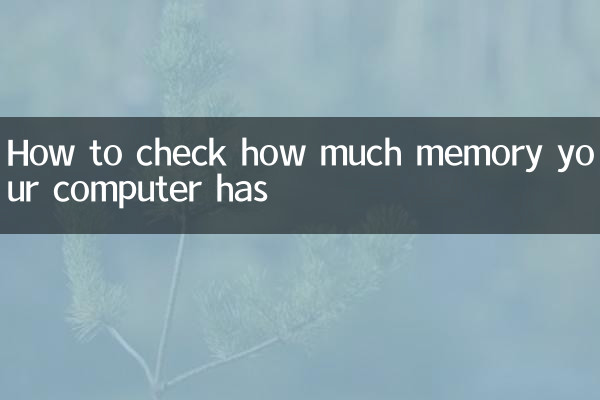
آپ کے کمپیوٹر کی میموری سائز کی جانچ کرنے کے لئے کچھ عام طریقے یہ ہیں:
| طریقہ | آپریشن اقدامات | قابل اطلاق نظام |
|---|---|---|
| سسٹم کی ترتیبات کے ذریعے | 1. "ترتیبات"> "سسٹم"> "کے بارے میں کھولیں" 2. "آلہ کی وضاحتیں" میں "انسٹال میموری" دیکھیں | ونڈوز 10/11 |
| ٹاسک مینیجر | 1. ٹاسک مینیجر کو کھولنے کے لئے Ctrl+Shift+ESC دبائیں 2. "کارکردگی" ٹیب پر جائیں اور "میموری" سیکشن دیکھیں | ونڈوز |
| سسٹم انفارمیشن ٹول | 1. ون+آر دبائیں ، "msinfo32" درج کریں اور داخل کریں 2. "سسٹم سمری" میں "انسٹال فزیکل میموری" دیکھیں | ونڈوز |
| اس مشین کے بارے میں | 1. ایپل مینو پر کلک کریں> "اس میک کے بارے میں" 2. "میموری" ٹیب میں دیکھیں | میکوس |
2. میموری کے سائز کے معنی
میموری کی مقدار یہ طے کرتی ہے کہ کمپیوٹر ایک ہی وقت میں کتنے کاموں کو سنبھال سکتا ہے۔ مندرجہ ذیل میموری کے مختلف سائز کے لئے قابل اطلاق منظرنامے ہیں:
| میموری کا سائز | قابل اطلاق منظرنامے |
|---|---|
| 4 جی بی | بنیادی آفس کا کام ، ویب براؤزنگ |
| 8 جی بی | روزانہ آفس کا کام ، ہلکی گیمنگ |
| 16 جی بی | پیشہ ورانہ کام ، بڑا کھیل |
| 32 جی بی اور اس سے اوپر | اعلی کے آخر میں گیمنگ ، ویڈیو ایڈیٹنگ ، 3D رینڈرنگ |
3. حالیہ گرم ، شہوت انگیز تکنیکی عنوانات
ٹکنالوجی کے میدان میں گرم عنوانات حال ہی میں (پچھلے 10 دنوں میں) شامل ہیں:
| عنوان | حرارت انڈیکس | اہم مواد |
|---|---|---|
| ونڈوز 11 24 ایچ 2 اپ ڈیٹ | ★★★★ اگرچہ | مائیکرو سافٹ AI صلاحیتوں کو بہتر بنانے کے لئے ایک اہم اپ ڈیٹ جاری کرنے والا ہے |
| ایپل ایم 4 چپ جاری کی گئی | ★★★★ ☆ | اگلی نسل کے میک چپ کی کارکردگی میں 50 ٪ بہتر ہوا |
| اے آئی پی سی کا دور آنے والا ہے | ★★★★ ☆ | انٹیل ، اے ایم ڈی ، کوالکوم رش اے آئی پی سی پروسیسر کو لانچ کرنے کے لئے |
| DDR5 میموری کی قیمتیں گرتی ہیں | ★★یش ☆☆ | ڈی ڈی آر 5 میموری کی قیمتیں سویلین سطح پر گرتی ہیں |
4. میموری اپ گریڈ کی تجاویز
اگر آپ کو معلوم ہوتا ہے کہ آپ کے کمپیوٹر میں ناکافی میموری ہے تو ، آپ مندرجہ ذیل اپ گریڈ کے اختیارات پر غور کرسکتے ہیں:
1.زیادہ سے زیادہ تعاون یافتہ صلاحیت کی تصدیق کریں: زیادہ سے زیادہ تائید شدہ میموری کی صلاحیت اور قسم کا پتہ لگانے کے لئے مدر بورڈ کی وضاحتیں چیک کریں۔
2.مماثل میموری کا انتخاب کریں: میموری کی قسم (DDR3/DDR4/DDR5) ، تعدد اور صلاحیت کے ملاپ پر دھیان دیں۔
3.دوہری چینل پر غور کریں: ایک ہی صلاحیت کے دو میموری ماڈیول انسٹال کرنے سے کارکردگی میں بہتری آسکتی ہے۔
4.مطابقت کی جانچ: سسٹم کے مستحکم آپریشن کو یقینی بنانے کے لئے اپ گریڈ کے بعد استحکام ٹیسٹ کروائیں۔
5. اکثر پوچھے گئے سوالات
س: میموری اور اسٹوریج کی جگہ میں کیا فرق ہے؟
A: میموری (رام) عارضی طور پر سی پی یو کے ذریعہ فوری رسائی کے ل data ڈیٹا کو ذخیرہ کرتا ہے ، اور شٹ ڈاؤن کے بعد ڈیٹا ضائع ہوجاتا ہے۔ اسٹوریج کی جگہ (ہارڈ ڈسک/ایس ایس ڈی) وہ جگہ ہے جہاں ڈیٹا مستقل طور پر محفوظ ہوتا ہے۔
س: کیا زیادہ میموری والا کمپیوٹر تیز تر ہوگا؟
A: میموری کا سائز صرف ایک عنصر ہے جو رفتار کو متاثر کرتا ہے۔ دوسرے ہارڈ ویئر جیسے سی پی یو اور گرافکس کارڈ پر بھی غور کرنے کی ضرورت ہے۔
س: یہ کیسے طے کریں کہ آیا میموری کو اپ گریڈ کرنے کی ضرورت ہے؟
ج: اگر آپ کو اکثر سسٹم کی لاگت ، سست پروگرام کے ردعمل ، یا ورچوئل میموری کا بار بار استعمال کا سامنا کرنا پڑتا ہے تو ، آپ کو اپ گریڈ کرنے کی ضرورت پڑسکتی ہے۔
مذکورہ بالا طریقوں کے ذریعہ ، آپ آسانی سے اپنے کمپیوٹر کی میموری کے سائز کو سمجھ سکتے ہیں اور منتخب کرسکتے ہیں کہ ضرورت کے مطابق اسے اپ گریڈ کرنا ہے یا نہیں۔ ایک معقول میموری ترتیب آپ کے کمپیوٹر کو زیادہ سے زیادہ کارکردگی حاصل کرنے اور مختلف استعمال کی ضروریات کو پورا کرنے کی اجازت دے سکتی ہے۔

تفصیلات چیک کریں
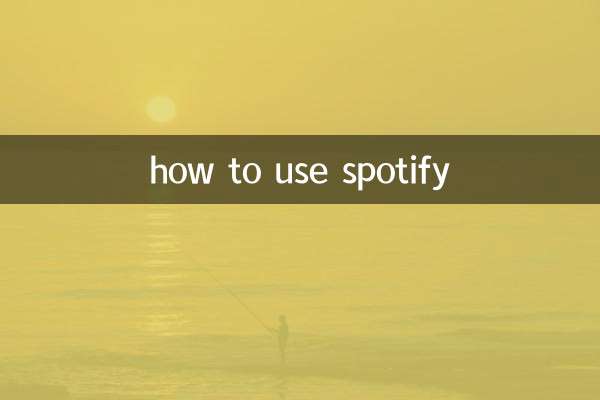
تفصیلات چیک کریں